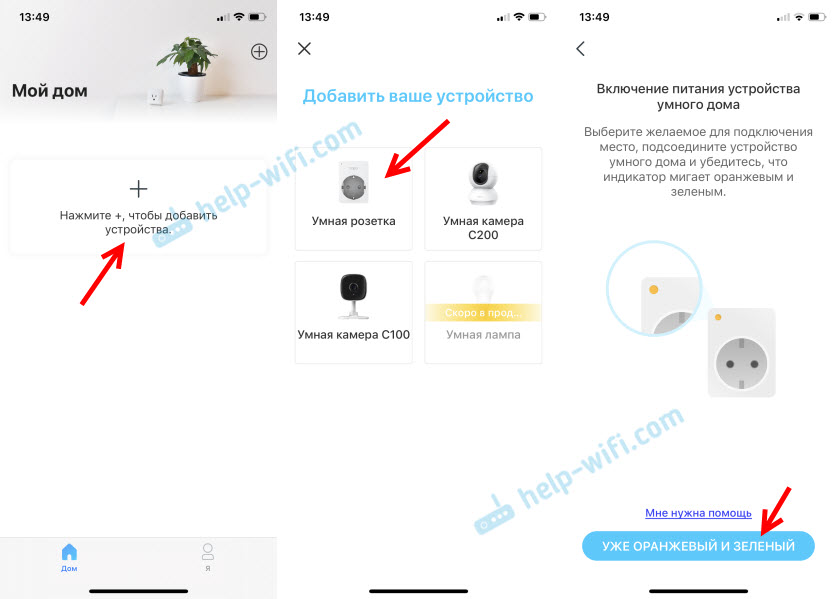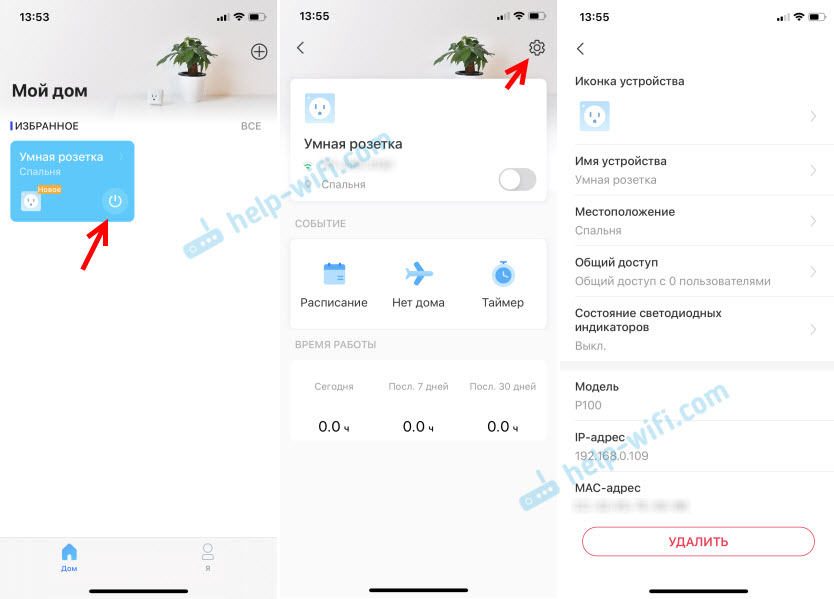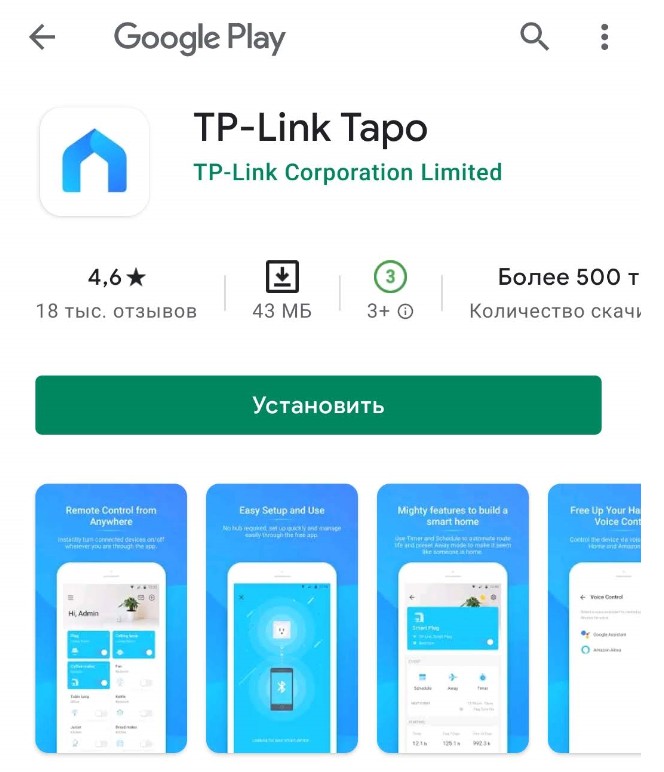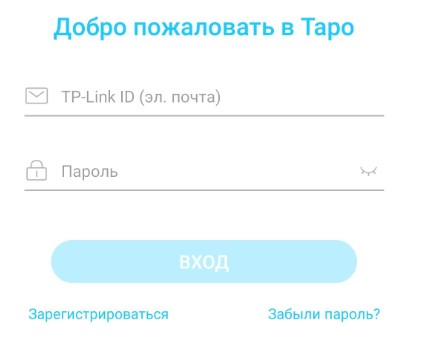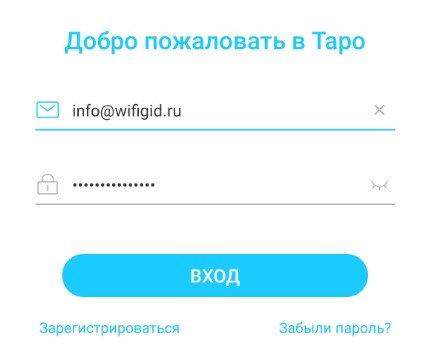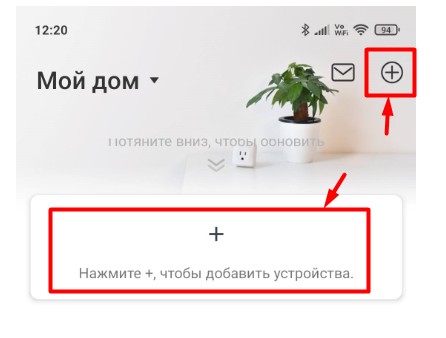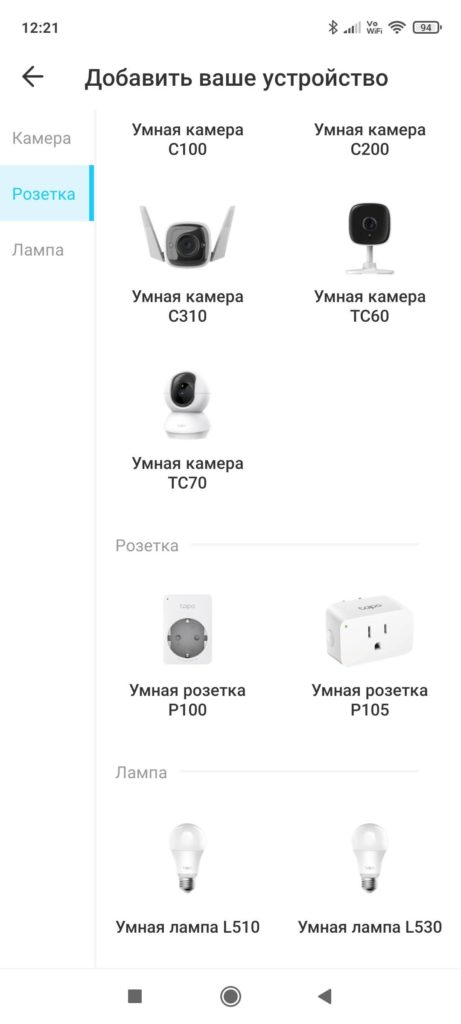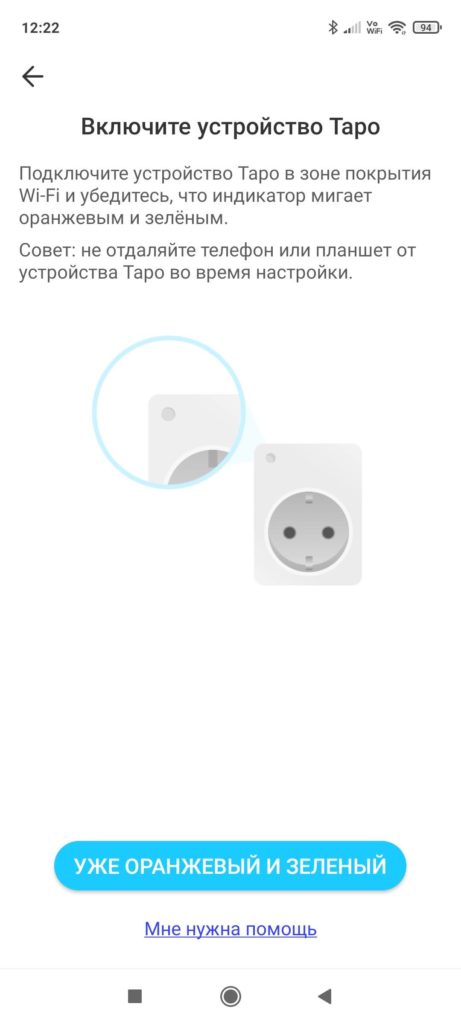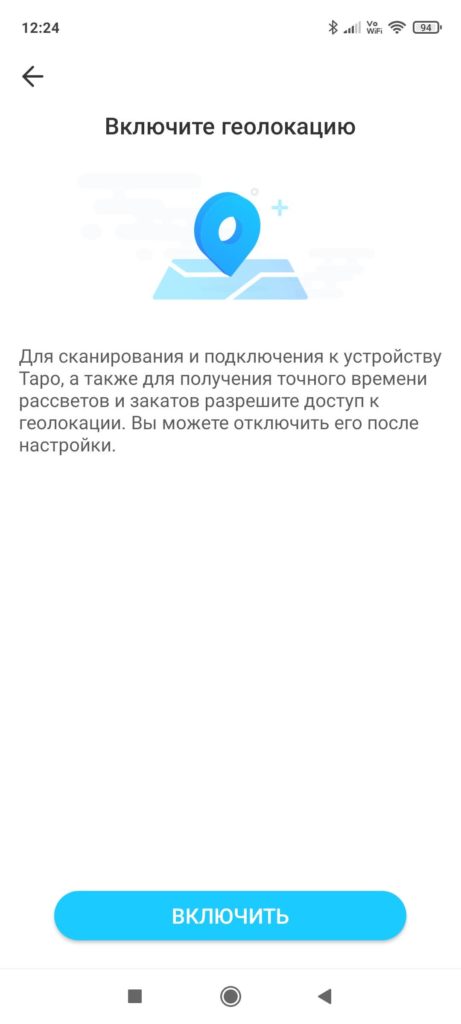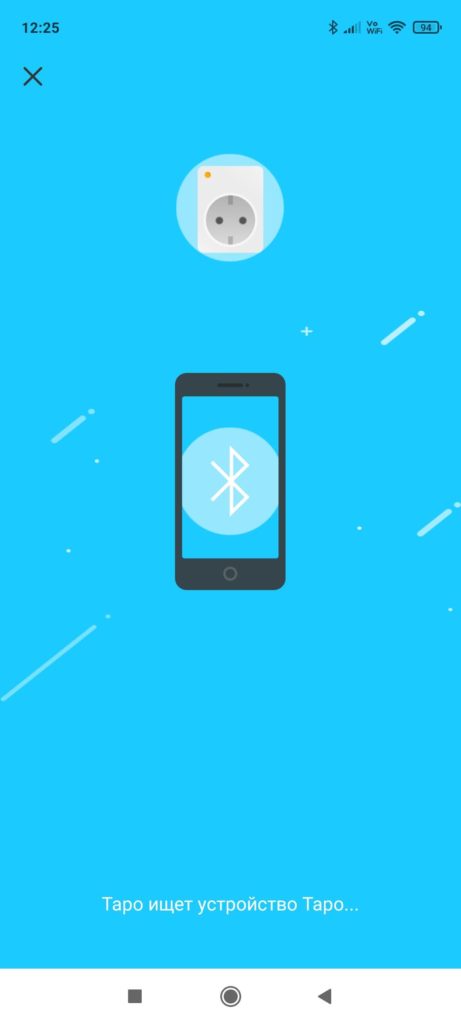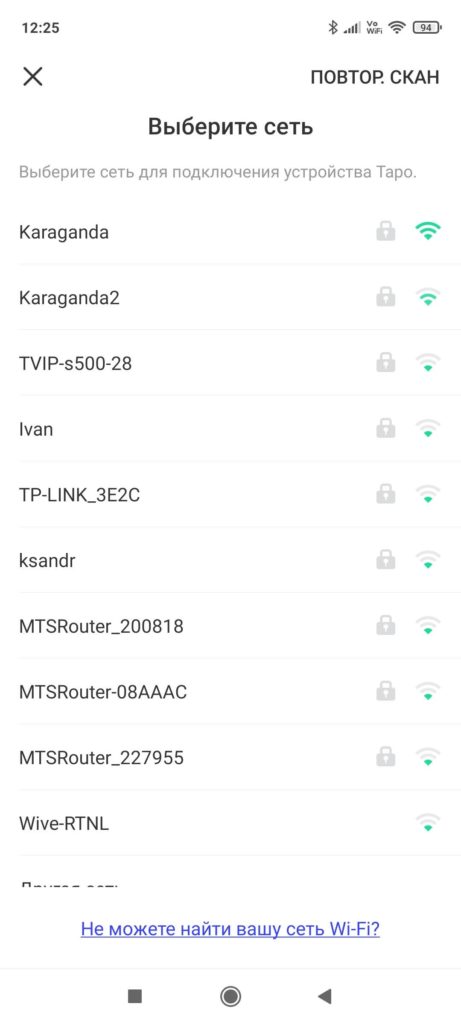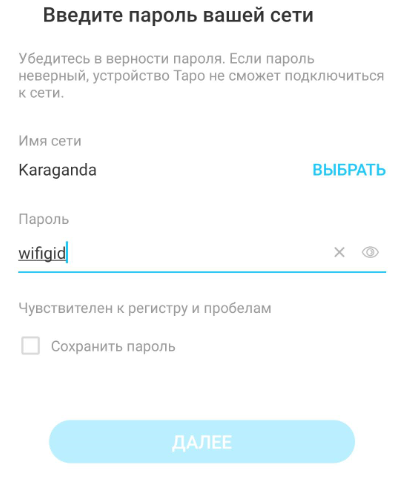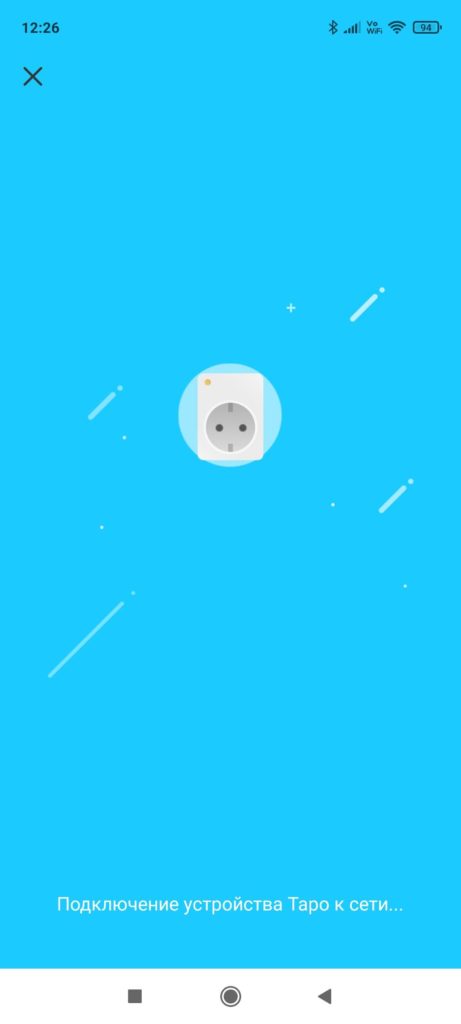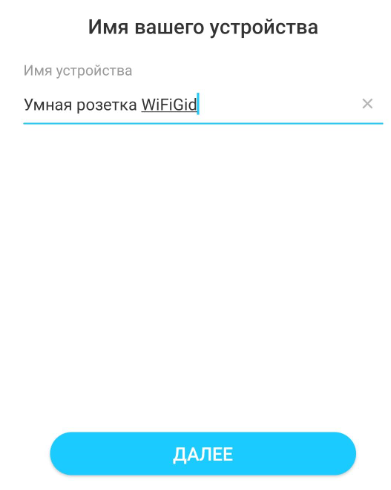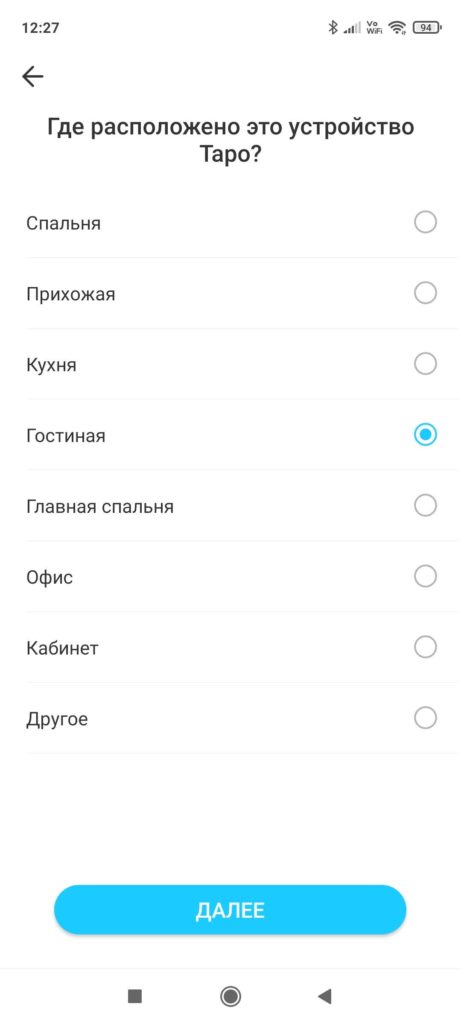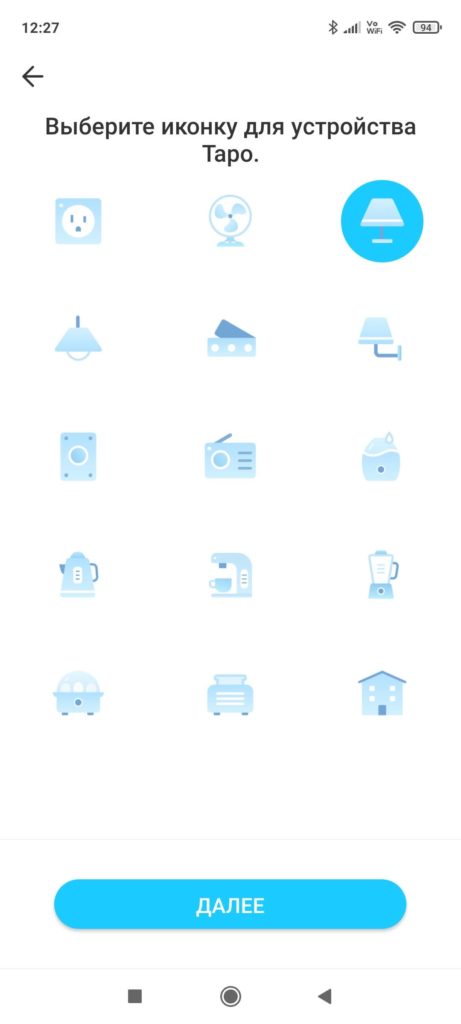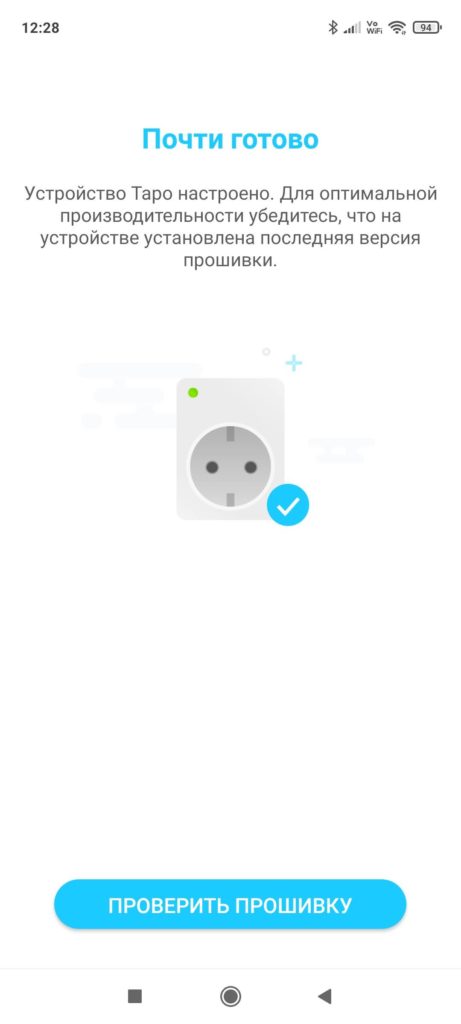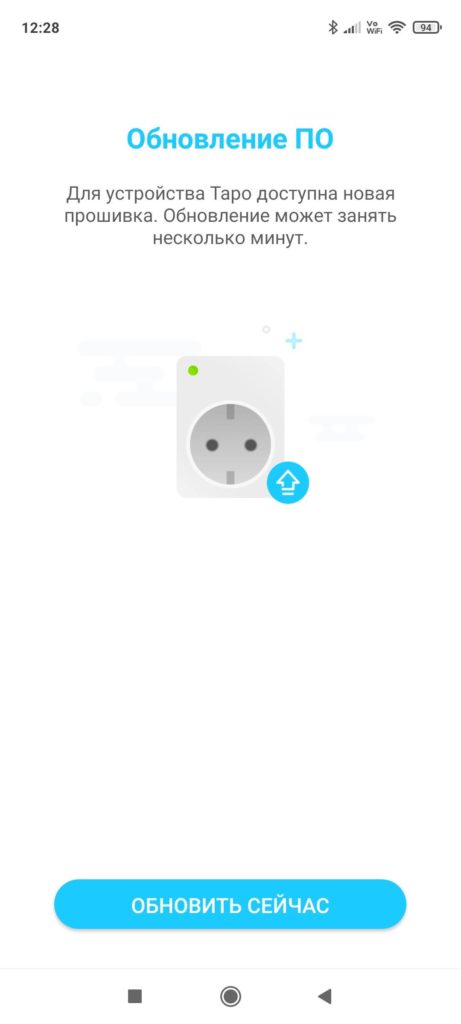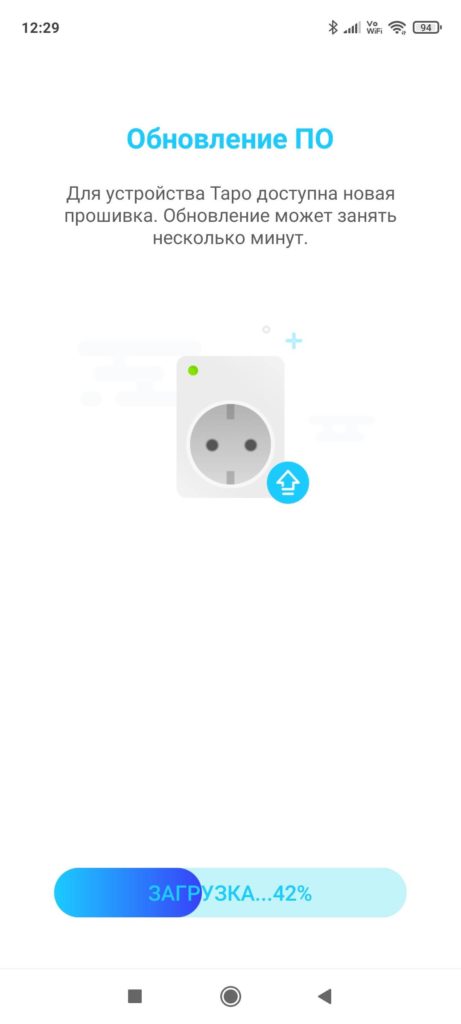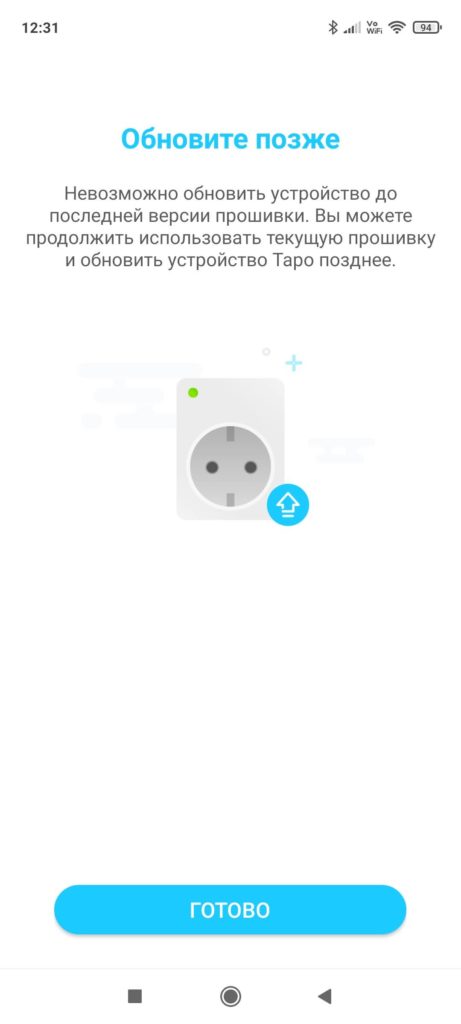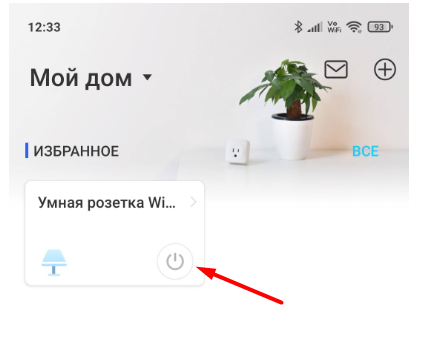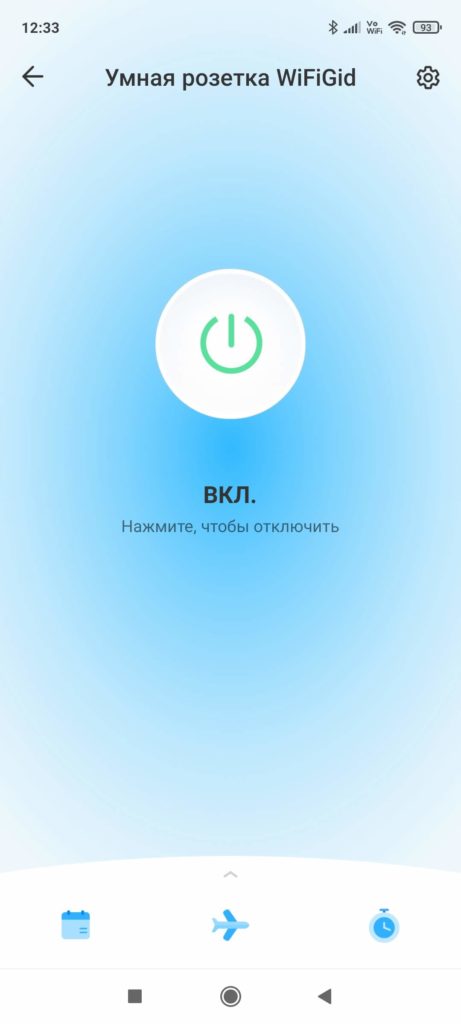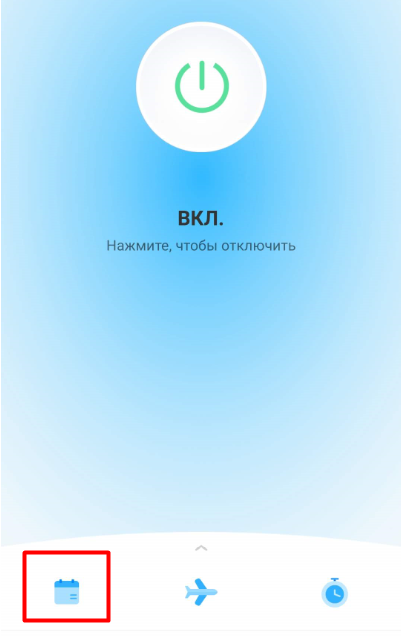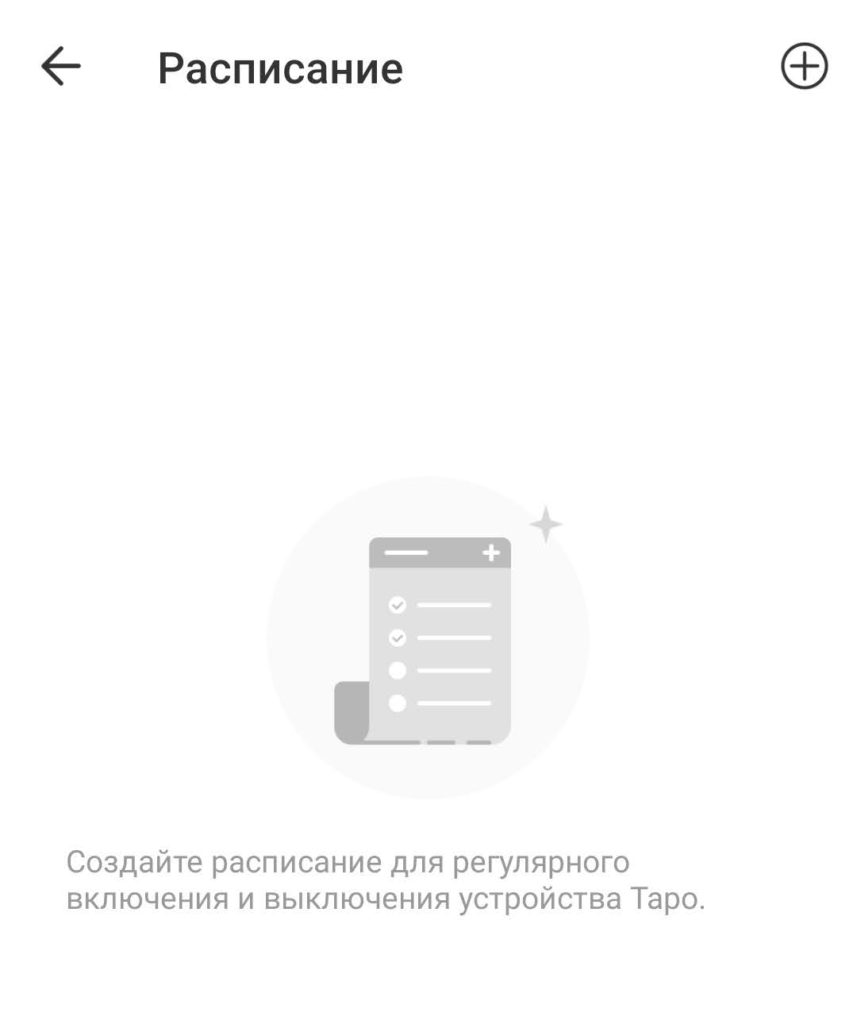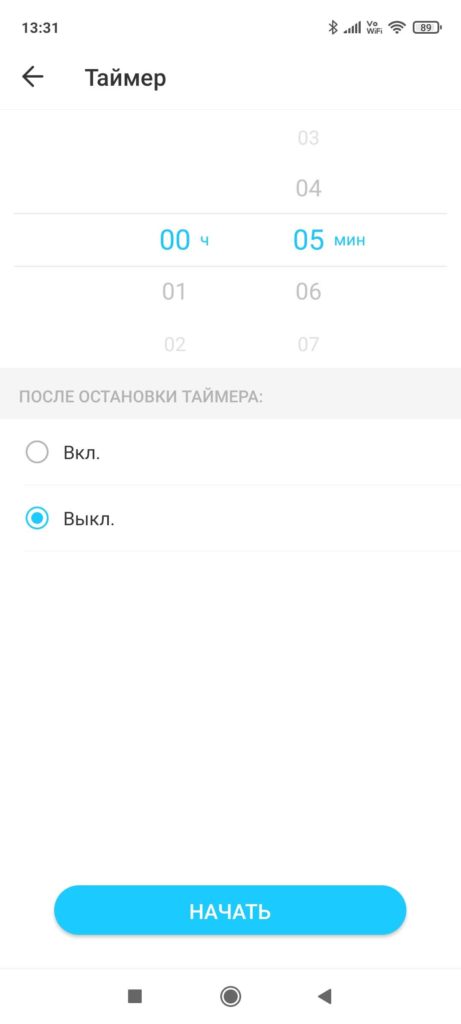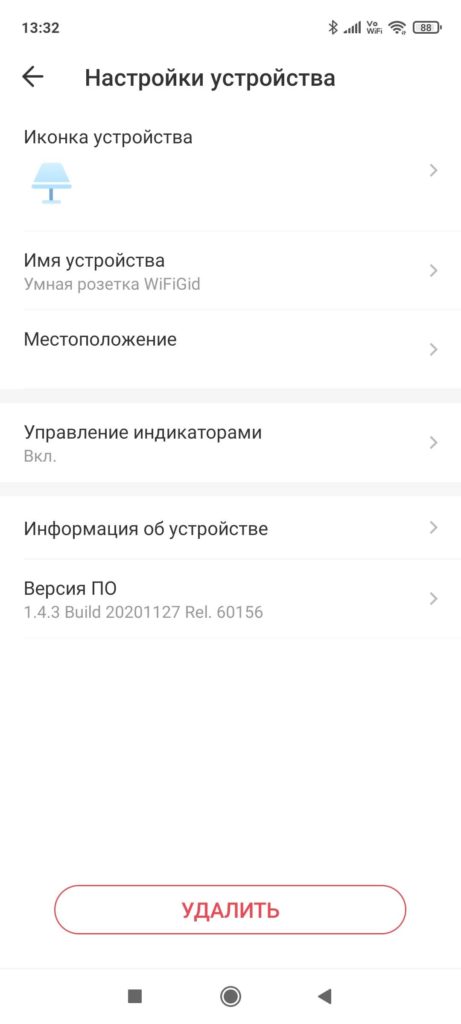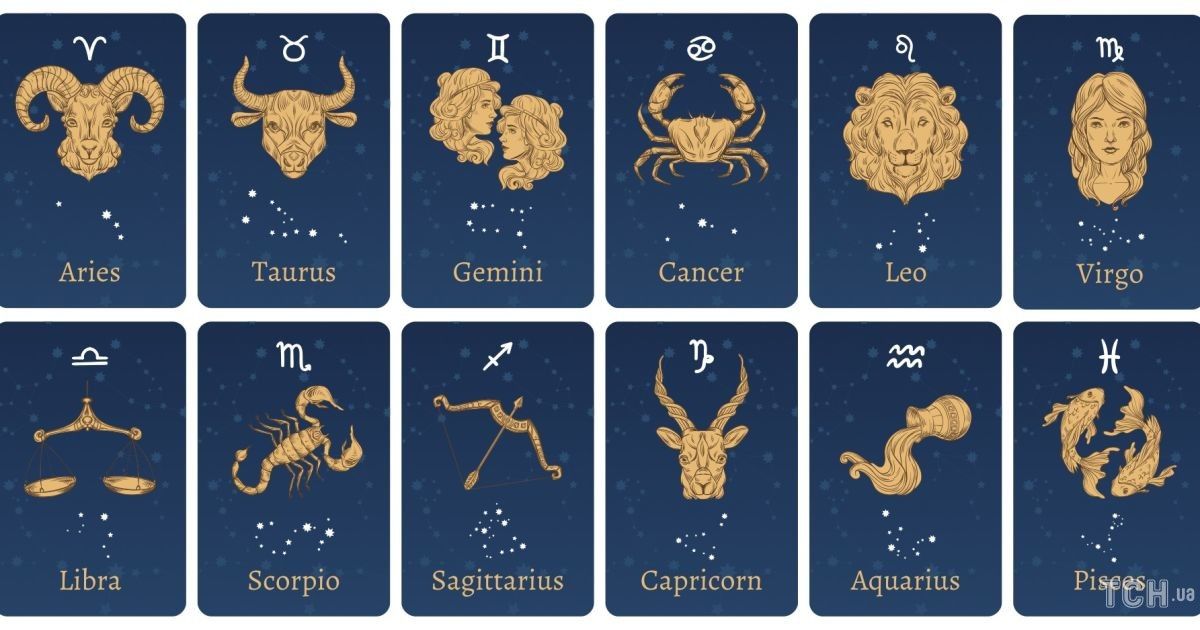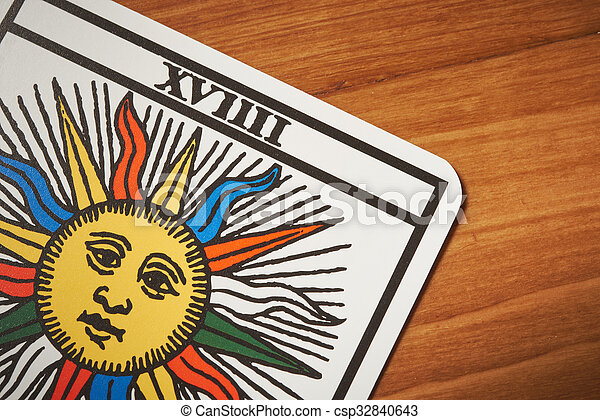- Умная мини Wi-Fi розетка TP-Link Tapo P100 – обзор и настройка
- Подключение и настройка TP-Link Tapo P100
- TP-Link Tapo P100: обзор и настройка умной Wi-Fi розетки
- Умный дом, умные розетки, TAPO?
- Встречаем по одежке
- Комплектация
- Краткие характеристики
- Внешний вид
- Индикатор
- Кнопка
- Безопасность
- Настройка
- Использование
Умная мини Wi-Fi розетка TP-Link Tapo P100 – обзор и настройка
Сегодня я познакомлю вас с маленьким, но классным и полезным устройством – новой умной розеткой TP-Link Tapo P100. Раньше я уже писал об умных розетках TP-Link HS110 и HS100. Розетка из новой линейки устройств для умного дома получила несколько интересных фишек, новый дизайн и новое приложение для мобильных устройств. Подключить и настроить новую умную розетку еще проще. Об этом я так же расскажу в этой статье.
Как можно использовать TP-Link Tapo P100? Да как угодно! Такая розетка дает возможность включать и выключать практически любую технику удаленно, где бы вы не находилось. Все что вам нужно, это доступ к интернету. Достаточно подключить ее, выполнить простую настройку через приложение со смартфона и можно пользоваться. Включаем в умную розетку, например, лампу и управляем ею с телефона. Кроме отключения и включения питания вручную в приложении, так же можно настроить следующие функции:
- Включение/отключение устройств по расписанию. В приложение можно создать расписание работы устройства на всю неделю.
- Таймер обратного отсчета для включения/отключения устройств.
- Режим «Нет дома». Когда розетка будет включать устройства в заданное время. Можно, например, включать освещение по вечерам, даже когда вас нет дома. Тем самым создать видимость, что дома кто-то есть.
Другие возможности и особенности TP-Link Tapo P100:
- Поддержка Bluetooth 4.2. Bluetooth используется только для подключения и настройки розетки. И это очень удобно! Не нужно сначала подключать телефон к Wi-Fi сети розетки.
- Поддержка Wi-Fi 802.11b/g/n (диапазон 2.4 ГГц) для подключения к Wi-Fi роутеру.
- Очень простой процесс настройки и управления через приложение Tapo.
- Голосовое управление при помощи помощников Amazon Alexa или Google Assistant.
- Очень компактный корпус.
- Максимальная нагрузка 2300 Вт, 10 А.
- Высокая безопасность устройства (огнестойкий пластик, защитные шторки) .
Давайте посмотрим на внешний вид TP-Link Tapo P100 и перейдем к настройке.
Сама розетка поставляется в очень маленькой коробочке, на которой есть описание основных характеристик и функционала.
В комплекте сама розетка и инструкции.
Корпус сделан из белого, качественного пластика. Сборка отличная. Когда берешь розетку в руку, она не ощущается как дешевая игрушка. Само устройство сделано очень качественно. С этим у TP-Link проблем никогда не было.
Розетка очень компактная. На лицевой стороне в левом верхнем углу есть маленький индикатор, который отображает статус работы умной розетки.
Слева на корпусе есть кнопка, с помощью которой можно включать/отключать питание подключенного устройства. Это удобно, не нужно каждый раз вытягивать вилку из розетки.
Благодаря компактному корпусу, розетка не закрывает доступ к соседним розеткам. Это особенно актуально при подключении к удлинителям.
Давайте подключим ее, настроим, и проверим в работе.
Подключение и настройка TP-Link Tapo P100
Первым делом устанавливаем на свой телефон приложение TP-Link Tapo. Найти его можно в App Store, или Google Play. Можете так же отсканировать камерой телефона QR-код на коробке и сразу перейти к загрузке приложения.
Желательно включить Bluetooth на телефоне.
Запускаем приложение Tapo. Принимает политику конфиденциальности. Дальше нужно войти в свой аккаунт под TP-Link ID. Если у вас нет аккаунта, то зарегистрироваться можно прямо в приложении. Регистрируемся и входим. Если появится запрос на использование Bluetooth — даем добро.
Включаем TP-Link Tapo P100 в розетку.
В приложении нажимаем на (+), чтобы добавить новое устройство. Выбираем тип устройства «Умная розетка». И если индикатор на розетке мигает оранжевым и зеленым, то нажимаем на кнопку «Уже оранжевый и зеленый» в приложении.
Смартфон должен подключиться к розетке по Bluetooth. Дальше нужно выбрать свою Wi-Fi сеть (к которой будет подключена розетка) и указать пароль от этой сети.
Указываем имя для нашей розетки, выбираем место размещения и иконку.
Для завершения настройки нажмите на кнопку «Готово».
В приложении, на главном экране появится виджет с нашей розеткой. Там ее можно включать/отключать. Чтобы получить доступ ко всем функциям розетки, нужно на нее нажать. Откроется окно с настройкой таймера, расписания и режима «Нет дома». Там же можно открыть настройки TP-Link Tapo P100 нажав на кнопку в виде шестеренки.
В настройках, кстати, есть возможность отключить индикатор на розетке. Если он вам мешает. Там же можно добавить других пользователей для общего доступа к розетке. У них так же должно быть установлено приложение Tapo и аккаунт TP-Link ID.
Вот так выглядят настройки расписания, режима «Нет дома» и таймера:
Приложение очень простое, понятное и красивое.
Настройка умной Wi-Fi розетки TP-Link Tapo P100 завершена.
Напишите в комментариях, как вам эта розетка. Понравилась, или нет? Для каких задач ее используете?
Ну и с радостью отвечу на ваши вопросы о TP-Link Tapo P100.
Источник
TP-Link Tapo P100: обзор и настройка умной Wi-Fi розетки
Друзья, сегодня у нас нечастый гость – умная Wi-Fi розетка Tapo P100 от TP-Link. Впечатления от использования новой серии умного дома от TP-Link и основы настройки представляем в нашем WiFiGid’овом экстренном обзоре.
Если есть какие-то вопросы или дополнения – добро пожаловать в комментарии.
Умный дом, умные розетки, TAPO?
Да, именно так! Как-то неожиданно ко мне попали на обзор несколько устройств новой серии умного дома от TP-Link TAPO. В числе них и была вот эта очаровательная умная розетка. Нас уже не удивить умными устройствами от Xiaomi и прочих безымянных компаний, а вот эти девайсы меня заинтересовали – ожидалось получить что-то очень понятное и надежное. И по моему небольшому опыту – фокус действительно был на это.
Для чего вообще нужна умная розетка в доме? Если честно, до того момента пока она не попала к тебе домой – абсолютно бесполезный предмет. Но как только первый образец переступает порог жилища, начинаются чудеса – свет включается и выключается сам, тостер срабатывает по расписанию, увлажнитель работает по графику, а утюг, когда выходишь на улицу, ТОЧНО выключен.
Так что будьте аккуратны – попробовав раз, подсаживаешься наглухо. Идеальный подарок для родных и близких)
Главные плюшки этой модели:
- Удаленный контроль. Устройство после подключения привязывается к вашему аккаунту TP-Link ID. После этого вы можете из любой точки мира при наличии интернета управлять своими устройствами дома (быть уверенным, что утюг выключен, или пугать кота).
- Таймер и расписание работы. Отличные функции умной розетки – можно задавать включение/выключение по таймеру (например, выключение зарядки, плиту бы я ему не доверял). Расширенное – отличный редактор расписания, включения время восхода/заката по вашему местоположению.
- Голосовое управление. Это вообще отдельная функция всего умного дома Tapo. Есть поддержка Алисы Яндекса, Google Assistant и даже Amazon Alexa.
- Легкая настройка. Да, все очень понятно и наглядно. Увидите лично ниже.
- Режим «Вне дома». Это как в фильме «Один дома»: пока вы отдыхаете на Мальдивах (а куда еще нынче), в вашем доме беспорядочно включается техника, симулирую жизнь хозяев.
Встречаем по одежке
Итак, встречаем умную Wi-Fi розетку (Mini Smart Wi-Fi Socket) Tapo P100:
Розетка поставляется вот в такой очаровательной маленькой коробочке. Компактность – это один из «коньков» этой розетки, так что и коробка соответствует верному образу. У меня при распаковке вообще отложилось впечатление от открытия коробочки Lego, почти с таким же ажиотажем (для тех, кто сталкивался с такими в далекие годы).
Информации на коробке уже чуть ли не достаточно для полного понимания приобретенного девайса – вообще не придраться. А внимание к мелочам вроде надписи «The better smart partner for your small appliances» после извлечения в очередной раз создает образ продуманности. Ну да ладно, чего это я – еще не вскрыл, а уже продался. Едем дальше.
Комплектация
Комплект очень простой:
Все! А большего и не нужно.
Краткие характеристики
| Модель | P100 |
| Размер | 72-51-40 мм |
| Протоколы Wi-Fi | 802.11b/g/n 2.4 ГГц |
| Bluetooth | 4.2 |
| Сеть | 220-240 В, 50-60 Гц |
| Ограничения | До 2300 Вт, до 10 А |
Небольшое дополнение по сетевым режимам работы от меня. Для работы розетки не требуется никакой ХАБ. Все настраивается разово со смартфона по Bluetooth. После этого устройство уже подключается к вашему Wi-Fi и работает через него через TP-Link ID.
Внешний вид
Сама розетка выглядит очень просто и аккуратно:
Еще раз – очень компактная (72x51x40 мм). По идее должна занимать ровно одно место, но с моими странными розетками чуть залезает на соседнее гнездо – поэтому приходится сначала что-то включать, а уже сверху «накрывать» умной розеткой. Главное – влезает во все розетки и фильтры и сидит там очень надежно.
Из дополнительно функционала на приборе – индикатор и кнопка.
Индикатор
Этого в предоставленных инструкциях нет, поэтому опишу все доступные состояния по индикатору здесь:
- Не горит – нет питания ИЛИ индикация отключена
- Моргает оранжевым и зеленым – в идеале так должно быть сразу после распаковки и включения, означает готовность к проведению настройки.
- Зеленый – нормальная работа.
- Моргает зеленым – обновление прошивки.
- Оранжевый – розетка потеряла связь с Wi-Fi или отвалился сервер.
- Мигает оранжевым – идет подключение к Wi-Fi.
Зеленый свет ОЧЕНЬ ПЛОХО видно, он неяркий. Может показаться, что его и вовсе нет, так что присмотритесь. С другой стороны и хорошо – можно и не отключать на ночь индикацию вовсе.
Кнопка
Здесь все тоже вполне очевидно:
- Нажать – включает/выключает розетку.
- Зажать на 5 секунд – сбрасывает розетку на заводские настройки. Если у вас есть дети, и эта кнопка где-то в их ведении – готовьтесь к внезапному оглуплению розетки.
Безопасность
Конечно, безопасность при использовании электроприборов дома является очень важной. Поэтому коротко из того, что удалось найти:
- Есть защитные шторки. Пальцы не пройдут.
- Материал – огнестойкий АБС-пластик.
- Стандарт огнестойкости – V‑0 (UL 94).
Водозащиты, разумеется, нет. Везде, где только можно, указаны рекомендации держать в сухом месте и не использовать во влажных помещениях. Температурные режимы (0-30 градусов) автоматически делают эту розетку исключительно домашней.
В случае отключения питания настройки сохраняются. Т.е. весь умный дом от этого не разрушится.
Настройка
В приложенной инструкции на русском языке всего 2 пункта (все очень просто):
- Загрузите приложение Tapo с Apple App Store или Google Play
- Следуйте инструкциям приложения Tapo для завершения настройки
Предлагаю мой путь по настройке устройства. На все про все вряд ли уйдет больше 5 минут с учетом всех загрузок и обновлений:
- Загружаем приложение TP-Link Tapo. Доступна в Google Play и App Store. А еще на коробке есть QR-код с вот этой ссылкой .
- Регистрируемся в приложении (TP-Link ID) или вводим уже существующее. В моем случае просто ввожу данные от своей учетки:
- Нажимаем любой «плюсик» для добавления устройства:
- Ищем нашу розетку – P100.
- После этого начинается подробная инструкция по подключению. Все написано и так, буду дублировать. Включаем розетку в сеть в зоне действия сети Wi-Fi, к которой будем ее подключать. Индикатор должен начать моргать оранжевым и зеленым (еще раз – зеленый видно плохо, рекомендую присмотреться, я сначала долго ждал, думаю, что ей нужно время на загрузку). Телефон с этого момента до конца установки не убираем далеко – настройка происходит по Bluetooth. Дальнейшая работа устройства уже будет по Wi-Fi.
- Включаем доступ к геолокации. Лично мне функция рассветов и закатов нужна.
- Телефон начинает искать розетку:
- После обнаружения нас сразу просят определить Wi-Fi сеть, через которую будет работать розетка:
- И ввести пароль от нее:
- Начинается подключение розетки к сети:
- Даем осмысленное название розетке. В моем случае она одна – поэтому так просто. Но если их у вас много, наверняка начнутся проблемы с определением. Поэтому можно смело приписывать, где она находится, какую функцию исполняет. Если лень и разберетесь – оставляйте как есть. Потом все можно будет переименовать.
- Выбираем «комнату». Это виртуальная комната, аналог папок в вашем компьютере. Исключительно для группировки умных устройств. Так и находить проще, а можно потом и вводить функции вроде «выключи весь свет в спальне».
- И даже иконку))) Тут я для себя сделал несколько открытий по поводу использования розетки у себя дома.
- И вроде бы хорошо, и можно заканчивать. НО. Розетка запросила проверку прошивки:
- И предложила обновиться прямо сейчас (уже и розетки обновляются):
- Загрузка и обновление в моем случае заняли пару минут:
- В процессе обновления ближе к концу устройство ЩЁЛКНУЛО. А в приложении написало вот это:
Успокаиваю всех столкнувшихся с этим: щелчок в таких розетках является нормой. Она всегда щелкает при включении и выключении. В нашем случае завершение прошивки просто «перезагрузило» розетку, а приложение не поняло этого. При этом сама прошивка успешно обновилась, а розетка успешно заработала.
Использование
Здесь я предлагаю галопом пробежаться по основным настройкам розетки в приложении. Теперь при открытии приложения Tapo нас радостно встречает розетка. Ее можно включать и отключать прямо отсюда:
Но я рекомендую зайти в само устройство. Здесь и кнопка включения побольше, да и есть дополнительный интересный функционал.
Что еще здесь есть интересного? Все основное меню расположено снизу.
Здесь можно добавить включение/выключение по точному расписанию или даже с привязкой к восходу и заходу Солнца для вашего региона. Для меня это очень важно – нужно каждый день включать лампу ДНЕМ и выключать ВЕЧЕРОМ. Немного нестандартно, но цветы требуют именно такого режима.
На следующей вкладке представлен режим «Нет дома». На протяжении заданного времени розетка будет случайно включаться и выключаться. Эдакая случайная симуляция наличия хозяев дома.
Последняя вкладка – Таймер. Можно задать время до включения или выключения розетки. Сценарии использования оставляю на вас, пригождается в самых неожиданных случаях:
Наверху есть шестеренка для настройки конкретной розетки. Здесь многое из того, что было при первичной настройке:
Можно выбрать иконку, имя устройства, отключить индикаторы (есть ночной режим, хотя зеленый и не так ярко светит). Есть общая информация об устройстве (IP, Wi-Fi, прошивка). Щелкнув по «Версия ПО», можно перейти к обновлению прошивки и лишний раз убедиться, что первичное обновление прошло успешно. Бонусом – удаление устройства из своего приложения. Если будете передавать кому-то, рекомендую еще сделать сброс настроек на самой розетке (зажимаем кнопку включения на 5 секунд).
Про глобальную интеграцию в умный дом TAPO у нас есть отдельная статья. Поэтому здесь предлагаю ограничиться лишь настройками самой розетки. Там же есть информация про семейный доступ и голосовое управление. Поэтому, если интересно узнать здесь и сейчас, рекомендую перейти туда.
Конечно, для полноценного опыта требуется больше времени. Я пишу этот обзор буквально по первому впечатлению. Будут ли отключения и сбои? Будет ли желтеть пластик? Взорвется ли она через 10 лет использования? Не знаю. Но пока работает и радует. Еще было бы классно увидеть интеграции с датчиками температуры-влажности – это сколько можно было бы интересных связок потроить… А я удаляюсь – написал обзор на одну розетку, а пошел скупать еще запасы на все свои страшные ботанские замыслы. Вот такая тяжелая жизнь обзорщика((( Если что – наши вайфайгидовцы живут в комментариях)
В дополнение видео от сторонних авторов YouTube для полного раскрытия девайса:
Источник